Wacha tuhesabu kibainishi cha matrix kwa kutumia kitendakazi cha MOPRED() au Kiingereza. MDETERM, upanuzi wa safu mlalo/safu (kwa 3 x 3) na kwa ufafanuzi (hadi mpangilio wa 6).
Kiashiria cha matrix (det) kinaweza tu kuhesabiwa kwa matrices ya mraba, i.e. ambayo idadi ya safu ni sawa na idadi ya safu wima.
Kukokotoa kibainishi katika MS EXCEL kuna kazi maalum MORED() . Hoja ya kukokotoa lazima iwe na marejeleo ya safu mbalimbali (safu) zilizo na vipengele vya matriki (angalia faili ya mfano).
Safu inaweza kubainishwa sio tu kama safu ya visanduku, kwa mfano A7:B8 , lakini pia kama , kwa mfano =MOPRED((5;4:3;2)) . Kuandika kwa kutumia safu ya viunga hukuruhusu usielezee vitu kwenye seli tofauti, lakini uziweke kwenye seli pamoja na kazi. Katika kesi hii, safu imeonyeshwa mstari kwa mstari: kwa mfano, kwanza mstari wa kwanza ni 5; 4, kisha imeandikwa kutengwa na koloni. mstari unaofuata 3;2. Vipengele vinatenganishwa na semicolons.
Kwa matrices ya mpangilio wa 2, kibainishi kinaweza kuhesabiwa bila kutumia kitendakazi cha MOPRED(). Kwa mfano, kwa tumbo la juu, usemi = A7 * B8-B7 * A8 utarudi matokeo sawa.
Kwa mpangilio wa 3, kwa mfano uliowekwa katika masafa A16:C18 , usemi unakuwa mgumu zaidi =A16*(B17*C18-C17*B18)-B16*(A17*C18-C17*A18)+C16*(A17*B18-B17*A18)(upanuzi wa mstari).

Katika faili ya mfano kwa matrix 3 x 3, kibainishi pia huhesabiwa kupitia upanuzi wa safu wima na sheria ya Sarrus.
Sifa za kibainishi
Sasa kuhusu baadhi ya mali ya kibainishi (tazama faili ya mfano):
- Kiamuzi ni sawa na kibainishi cha matriki asilia
- Ikiwa kwenye tumbo vipengele vyote vya angalau safu mlalo moja (au safu wima) ni sifuri, kibainishi cha matrix kama hiyo. sawa na sifuri
- Ukibadilisha safu mlalo mbili (safu wima), kibainishi cha matriki inayotokana itakuwa kinyume na ile ya asili (hiyo ni, ishara itabadilika)
- Ikiwa vitu vyote vya safu mlalo moja (safu) vinazidishwa kwa nambari sawa k, basi kiangazio cha matriki inayotokana itakuwa. sawa na kibainishi cha matriki asili iliyozidishwa na k
- Ikiwa matrix ina safu (safu) ambazo ni mchanganyiko wa mstari safu mlalo nyingine (safu wima), kisha kibainishi =0
- det(A)=1/det(A -1), ambapo A -1 - matrix A (A ni matrix ya mraba isiyo ya umoja).

Uhesabuji wa kibainishi cha matrix kwa ufafanuzi (hadi mpangilio wa 6 pamoja)
USHAURI: Sehemu hii inapaswa kusomwa na watumiaji wa juu wa MS EXCEL pekee. Kwa kuongeza, nyenzo ni ya maslahi ya kitaaluma tu, kwa sababu kuna kazi MOPRED() .
Kama inavyoonyeshwa hapo juu, kuhesabu matrices ya utaratibu 2 na 3, kuna kutosha fomula rahisi na kanuni. Ili kuhesabu kibainishi cha matrices zaidi utaratibu wa juu(bila kutumia MOPRED() kazi) itabidi ukumbuke ufafanuzi:
Kuamua matrix ya mraba mpangilio n x n ni jumla iliyo na n! masharti (=FACT(n) ). Kila neno ni zao la vipengele vya n vya matrix, na kila bidhaa ina kipengele kutoka kwa kila safu na kutoka kwa kila safu ya matrix A. Mgawo (-1) huonekana kabla ya neno la k-th ikiwa vipengele vya matrix A katika bidhaa vinapangwa kwa nambari ya safu, na idadi ya ubadilishaji katika idhini ya k-th ya seti ya nambari za safu ni isiyo ya kawaida.
ambapo (α 1, α 2,..., α n) ni muunganisho wa nambari kutoka 1 hadi n, N(α 1,α 2,...,α n) ni nambari, muhtasari wa jumla ni juu ya yote iwezekanavyo. vibali vya utaratibu n.
Hebu jaribu kuelewa ufafanuzi huu mgumu kwa kutumia mfano wa matrix 3x3.
Kwa matrix 3 x 3, kulingana na ufafanuzi, idadi ya maneno ni 3! = 6, na kila neno lina bidhaa ya vipengele 3 vya tumbo. Ifuatayo ni maneno yote 6 yanayohitajika ili kukokotoa kibainishi cha matrix 3x3:
- a21*a12*a33
- a21*a32*a13
- a11*a32*a23
- a11*a22*a33
- a31*a22*a13
- a31*a12*a23
a21, a12 na kadhalika. ni vipengele vya matrix. Sasa hebu tueleze jinsi indexes za vipengele zilivyoundwa, i.e. kwa nini, kwa mfano, kuna neno a11*a22*a33, lakini si a11*a22*a13.
Wacha tuangalie fomula hapo juu (tazama ufafanuzi). Wacha tufikirie kuwa faharisi ya pili ya kila kipengele cha matrix (kutoka 1 hadi n) inalingana na nambari ya safu ya matrix (ingawa hii inaweza kuwa nambari ya safu (hii sio muhimu kwani viashiria vya matrix na yake ni sawa) Kwa hiyo, index ya pili ya kipengele cha kwanza katika bidhaa daima ni sawa na 1, pili - 2, ya tatu - 3. Kisha fahirisi za kwanza za vipengele zinahusiana na nambari ya mstari na, kwa mujibu wa ufafanuzi, lazima iwe. imedhamiriwa kutoka kwa vibali vya nambari kutoka 1 hadi 3, i.e. kutoka kwa vibali vya seti (1, 2, 3).
Sasa ni wazi kwa nini a11 * a22 * a13 sio kati ya masharti, kwa sababu kulingana na ufafanuzi ( kila bidhaa ina kipengele kutoka kwa kila safu na kila safu ya matrix A), na neno letu halina kipengele kutoka mstari wa 3.
Kumbuka: Ruhusa ya nambari za n katika seti (bila kurudia) ni agizo lolote seti iliyotolewa, tofauti kutoka kwa kila mmoja tu kwa utaratibu wa vipengele vyao. Kwa mfano, ukipewa seti ya nambari 3: 1, 2, 3. Kutoka kwa nambari hizi unaweza kufanya vibali 6 tofauti: (1, 2, 3), (1, 3, 2), (2, 3, 1), (2, 1, 3), (3, 1, 2), (3, 2, 1). Tazama makala
Idadi ya vibali vya seti ya nambari 3 = 3! = 6 (ambayo, kwa kweli, ni sawa na idadi ya maneno katika usemi wa kuhesabu kiashiria, kwani kila neno linalingana na vibali vyake). Kwa tumbo la 3x3, vibali vyote vinatolewa katika maelezo hapo juu. Unaweza kuhakikisha kuwa katika kila neno fahirisi za kwanza za vitu ni sawa na nambari zinazolingana kwenye vibali. Kwa mfano, kwa neno a21*a12*a33 ruhusa (2, 1, 3) ilitumika.
USHAURI: Kwa matrix ya agizo la 4 kuna 4! vibali, i.e. 26, ambayo inalingana na maneno 26, ambayo kila moja ni bidhaa ya vipengele 4 tofauti vya matrix. Ruhusa zote 26 zinaweza kupatikana katika kifungu hicho.
Sasa kwa kuwa tumeshughulikia masharti, hebu tubaini sababu mbele ya kila neno (inaweza kuwa +1 au -1). Kuzidisha imedhamiriwa kwa njia ya usawa wa idadi ya inversions ya permutation sambamba.
Kumbuka: Unaweza kusoma juu ya ubadilishaji wa vibali (na usawa wa idadi ya inversions), kwa mfano, katika nakala hiyo.
Kwa mfano, neno la kwanza linalingana na kibali (2, 1, 3), ambacho kina ubadilishaji 1 (nambari isiyo ya kawaida) na, ipasavyo, -1 kwa nguvu ya 1 ni sawa na -1. Neno la pili linalingana na idhini (2, 3, 1), ambayo ina inversions 2 (nambari sawa) na, ipasavyo, -1 kwa nguvu ya 2 ni sawa na 1, nk.
Kuongeza masharti yote: (-1)*(a21*a12*a33)+(+1)*(a21*a32*a13)+(-1)*(a11*a32*a23)+(+1)*(a11) *a22*a33)+(-1)*(a31*a22*a13)+(+1)*(a31*a12*a23) tunapata thamani ya kiambishi.
KATIKA mfano faili kwenye karatasi 4+, Na Kwa kubadilisha mpangilio wa matrix kwa kutumia , unaweza kukokotoa kiangazio cha matriki hadi mpangilio wa 6 ukijumlisha.

Inapaswa kuzingatiwa kuwa wakati wa kuhesabu matrix ya utaratibu wa 6, usemi tayari hutumia maneno 720 (6!). Kwa agizo la 7, tutalazimika kutengeneza meza kwa vibali 5040 na, ipasavyo, kuhesabu masharti 5040! Wale. Huwezi kufanya bila kutumia MOPRED() (vizuri, au unaweza kuhesabu kibainishi kwa kutumia njia ya Gaussian).
Kuhesabu maadili ya mizizi ya mfumo iliyoundwa wa equations kutumia njia mbili: matrix ya kinyume na njia ya Cramer.
Wacha tuingize maadili haya kwenye seli A2:C4 - matrix A na seli D2:D4 - matrix B.
Kutatua mfumo wa milinganyo kwa kutumia mbinu ya matriki kinyume
Hebu tupate inverse ya matrix ya matrix A. Ili kufanya hivyo, katika kiini A9 tunaingiza formula =MOBR(A2:C4). Baada ya hayo, chagua masafa A9:C11, kuanzia kisanduku kilicho na fomula. Bonyeza kitufe cha F2 na kisha bonyeza CTRL+SHIFT+ENTER vitufe. Fomula itawekwa kama fomula ya safu. =MOBR(A2:C4).
Wacha tupate bidhaa ya matrices A-1 * b. Katika seli F9:F11, weka fomula: =MULTIPLE(A9:C11,D2:D4) kama fomula ya mkusanyiko. Tunapata katika seli F9:F11 mizizi ya equation:
Kutatua mfumo wa milinganyo kwa kutumia mbinu ya Cramer
Wacha tusuluhishe mfumo kwa kutumia njia ya Cramer, kwa hili tunapata kiamua cha matrix.
Wacha tupate viashiria vya matrices zilizopatikana kwa kubadilisha safu moja na safu b.
Katika kisanduku B16, weka fomula =MOPRED(D15:F17),
Katika seli B17, ingiza fomula =MOPRED(D19:F21).
Katika seli B18, ingiza fomula =MOPRED(D23:F25).
Hebu tupate mizizi ya equation, kwa hili tunaingia kwenye kiini B21: = B16 / $ B $ 15, katika kiini B22 tunaingia: = = B17/$B $ 15, katika kiini B23 tunaingia: ==B18/$B$15 .
Wacha tupate mizizi ya equation:
Mchele. 1 Kuweka chaguzi za kikanda
Unaweza kubadilisha mipangilio ya kompyuta yako kwa kutumia Paneli za Kudhibiti, kupitia kichupo cha Mkoa na Lugha Chaguzi zilizo na mpito hadi chaguo Geuza kukufaa.
Majina ya kazi zilizojengwa katika Excel hutegemea ni toleo gani limewekwa - Kirusi au Kiingereza. Kwa mfano, katika toleo la Kiingereza kazi ya muhtasari inaonekana kama hii
SUM(A1:A9) .
Kazi sawa katika toleo la Kirusi inaonekana kama
SUM(A1:A9).
Orodha ya mawasiliano kati ya majina ya kazi ya Kirusi na Kiingereza imetolewa kwenye faili FUNCS.XLS, ambayo iko kwenye kompyuta yako, kwa kawaida kwenye saraka C:\Faili za Programu\Microsoft Office\OfficeVer\1049\, ambapo OfficeVer ndilo jina la toleo, kwa mfano Office 11. Unaweza kusoma zaidi kuhusu ujanibishaji wa Excel. Faili ya Excel_Functions.xls huorodhesha majina ya vitendaji vyote katika lugha 16.
Katika somo hili tunatumia toleo la Kiingereza la Excel 2003, ambalo kitenganishi cha desimali ni kipindi, na kitenganishi cha orodha ni koma. Majina ya kazi ya Kirusi hutolewa kwa kumbukumbu.
Safu na nguzo zinaweza kufutwa, kuongezwa, kufichwa, na pia kubadilisha ukubwa wao: urefu au upana.
Seli inaweza kuwa na maudhui: nambari, maandishi au fomula. Kwa uwazi, seli zinaweza kupangiliwa: kubadilisha font, rangi, sura, nk.
Shughuli zote kwenye karatasi zinafanywa kwa kutumia menyu iliyotolewa juu ya dirisha (). Menyu katika Excel 2007 ni tofauti sana na toleo la awali. Huko, badala ya icons za kawaida, Ribbon ilionekana. Hatutaingia kwa undani juu ya tofauti kati ya matoleo. Wale ambao wana nia wanaweza kusoma hii.
1.3. Akihutubia
Katika Excel, kila seli ina anwani inayojumuisha safu wima na vichwa vya safu mlalo. Kwa mfano, anwani ya seli ya kwanza kwenye karatasi ni A1. Seli iliyoko kwenye makutano ya safu wima ya tatu na safu mlalo ya tano ina anwani C5. Seli ya sasa imeangaziwa kwa sura ya ujasiri na anwani yake inaonyeshwa kwenye dirisha Sanduku la Jina. (sentimita. ). Ikiwa tunataka kunakili yaliyomo kwenye seli fulani (kwa mfano, A1) hadi seli nyingine (kwa mfano, F 1), unahitaji kuandika formula =anwani katika seli ya pili, kwa mfano =A1. Kuhutubia (kiungo) kunaweza kuwa kamili, jamaa au mchanganyiko.Kwa mfano, kisanduku cha kwanza kina anwani kamili - $A$1 , anwani ya jamaa - A1 , na anwani mbili mchanganyiko - $A1 na A$1 . Tofauti katika njia ya kushughulikia inaonekana hasa wakati fomula inakiliwa na kuhamishiwa mahali pengine. Hebu tueleze hili ndani mfano rahisi.



Mchele. 5 Kuhutubia kabisa na jamaa
1.4. Mkoa
Matrix inachukua eneo kwenye karatasi. Mfano unaonyeshwa kwenye Mtini. 6, ambapo matrix iko, ambayo ina safu 9 (kutoka 2 hadi 10) na safu 3 (kutoka B hadi D).

Wakati wa kufanya kazi na matrices, inaweza kuwa rahisi kutoa eneo lake jina. Kuna njia mbili za kufanya hivi. Rahisi zaidi ni kuchagua eneo linalohitajika kwenye karatasi, na kisha bofya kwenye dirisha la Sanduku la Jina (tazama), futa anwani hapo na uingize jina - kwa mfano Data (Mchoro 6). Njia nyingine ni kufanya kazi kupitia menyu: Ingiza-Jina-Define.
Jina la eneo linaweza kuwa la kimataifa - linapatikana kwa laha yoyote kwenye kitabu cha kazi, au la ndani - maalum kwa laha moja pekee. Katika hali ya mwisho, jina linafaa kufafanuliwa katika fomu: ListName!RangeName
1.5. Mahesabu rahisi
Excel hutumia fomula kufanya mahesabu. Fomula huanza na ishara sawa (=) na inaweza kujumuisha: marejeleo, waendeshaji, utendakazi, na viunga.
Waendeshaji hukuruhusu kufanya mahesabu rahisi ya hesabu, mifano ambayo imeonyeshwa kwenye Mtini. 7
H 




Mtini.7 Mahesabu rahisi
1.6. Kazi
Kazi ni fomula za kawaida zinazofanya hesabu kulingana na idadi fulani, inayoitwa hoja. Baadhi ya mifano ya utendakazi imeonyeshwa kwenye Mtini. 8.




Mtini.8 kazi rahisi
Chaguo za kukokotoa huwa na jina, likifuatiwa na mabano, kisha orodha ya hoja iliyotenganishwa kwa koma, na hatimaye mabano ya kufunga.
1.7. Baadhi ya Vipengele Muhimu
Excel hutoa anuwai ya kazi za kawaida (zilizojengwa ndani). Hatuwezi kuzingatia yote, kwa hiyo tutazingatia tu wale ambao wanaonekana kwetu kuwa muhimu zaidi.
JUMLA/ JUMLA
Hujumlisha nambari zote katika orodha ya hoja au eneo.
Sintaksia :
S U.M. (nambari 1[,nambari2] [,... ])
Mfano

Mtini.12 Kazi SUM
SUM SQ / SUMMKV
Hurejesha jumla ya miraba ya hoja.
Sintaksia :
S UMSQ (nambari 1[,nambari2] [,... ])
Mfano

Mtini.13 Kazi SUM S.Q.
SUMPRODUCT / SUMPRODUCT
Huzidisha vipengele sambamba vya safu ulizopewa na kurejesha jumla ya bidhaa
Sintaksia :
SUMPRODUCT (safu1, safu2, ...)
Mfano

Mtini.14 Kazi SUMPRODUCT
WASTANI / WASTANI
V AR/DISP
MCHEPUKO WA STDEV / KAWAIDA
CORREL / CORREL
Kazi zinaweza kuunganishwa katika fomula za kiwanja, mfano ambao umeonyeshwa kwenye Mtini. 19.

Mtini. 19 Mfano wa fomula ya mchanganyiko
1.8. Makosa katika fomula
Wakati wa kuingiza fomula, na vile vile wakati wa kubadilisha karatasi, makosa hufanyika. Katika kesi hii, badala ya matokeo yaliyotarajiwa, moja ya alama zilizoonyeshwa kwenye Kielelezo inaonekana kwenye kiini. 20 .

Mtini.20 Hitilafu katika fomula
Unaweza kubainisha asili ya hitilafu kwa kutumia menyu ya Mfumo wa Ukaguzi, inayopatikana kupitia sehemu ya Zana.
19. "Kuvuta" formula
Wakati wa kufanya kazi na data kwa namna ya matrix, mara nyingi kuna haja ya kuingia sio moja, lakini mfululizo mzima wa formula. Kwa mfano, wakati wa kufanya mabadiliko ya SNV kwenye data ya spectral, unahitaji kuhesabu njia na tofauti za kawaida kwa kila safu. Itakuwa ya kuchosha sana kurudia fomula ile ile tena na tena, kubadilisha hoja pekee, hata kwa mfano uliopunguzwa sana ulioonyeshwa katika . Na katika data halisi, idadi ya safu mlalo au safu inaweza kufikia makumi ya maelfu. Kwa bahati nzuri, hii sio lazima, kwani unaweza kutumia mbinu ya "kuvuta kando" formula.
Hebu tueleze mbinu hii kwa kutumia mfano wetu. Wacha tuanze kwa kuingiza fomula ya sampuli. Katika kesi hii, ni fomula iliyowekwa kwenye seli J3.

Mtini.21 Jaza alama
Fomula zinaweza kuingizwa kwenye seli zilizo karibu kwa kutumia mpini wa kujaza, ambao ni mraba mdogo mweusi kwenye kona ya chini ya kulia ya eneo lililochaguliwa la seli. Unapopeperusha kipanya juu ya alama hii, kiashiria kinabadilika kuwa msalaba mweusi. Kisha unaweza kuburuta kisanduku kilicho na fomula kwenye safu iliyo karibu. Unaweza kuburuta kwa wima, kama inavyoonyeshwa kwenye Mtini. 22, na kwa usawa.
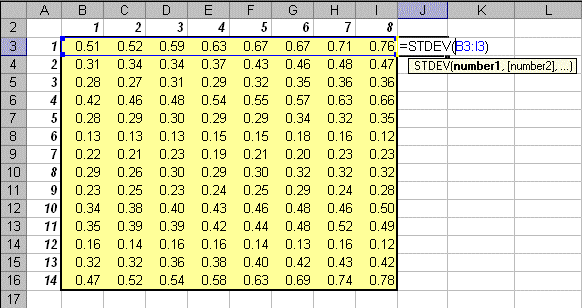
Mtini. 22 Kutenganisha mfululizo wa fomula zinazofanana
Fomula zinaweza kutolewa tena kwa njia nyingine. Kwanza, nakili kisanduku kilicho na fomula ya sampuli. Kisha tunaweka alama mbalimbali za seli ambazo tunahitaji kupanua fomula, na kufanya kuweka maalum kwa kuchagua chaguo la Fomula.

Mtini.23 Kunakili mfululizo wa fomula za aina moja
1 .10. Kuchora
Unaweza kuunda chati katika Excel aina tofauti. Lakini kwa ajili yetu, aina mbili tu ni za kuvutia: mchoro wa kutawanya (kutawanya) na grafu (mstari). Mfano wa mtawanyiko unaonyeshwa kwenye Mtini. 24.

Mchoro wa 24 wa Kutawanya
Chati za aina hii hutumiwa kuunda grafu za alama, uhusiano uliotabiriwa, nk. Zinatofautiana na grafu za mstari kwa kuwa shoka zote mbili ni sawa. Katika grafu za mstari, mhimili wa x ni wa kuonyesha tu anuwai za kategoria, i.e. kiasi ambacho sio ukubwa wao ni muhimu, lakini utaratibu ambao wanaonekana. Ndiyo maana grafu za mstari zinafaa kwa kuwakilisha utegemezi kwa idadi ya vijenzi kuu, kwa mfano, kwa kuonyesha jinsi maadili ya RMSEC na RMSEP yanavyobadilika kadri muundo unavyozidi kuwa changamano.
Njia za kuchora katika matoleo ya 2003 na 2007 ni tofauti sana. Kwa hiyo, hatutakaa juu ya hili, tukiacha mada hii kwa utafiti wa kujitegemea.
2. Operesheni za Matrix
2.1. Fomula za safu
Operesheni nyingi za matrix zinafanywa kwa kutumia fomula aina maalum, kuitwa fomula za safu. Zinatofautiana na fomula zingine kwa kuwa matokeo yao sio thamani moja (nambari), lakini seti ya maadili - safu. Wakati wa kuingiza fomula kama hizo, uthibitisho maalum unahitajika - badala ya kitufe cha ENTER, lazima ubonyeze mchanganyiko wa funguo tatu CTRL+SHIFT+ENTER.
Wacha tueleze utumiaji wa fomula za safu na mfano rahisi. Wacha tufikirie kuwa tunahitaji kufanya urekebishaji kiotomatiki (usanifu) wa data iliyorekodiwa kwenye tumbo X. Ili kufanya hivyo, kwanza unahitaji kuhesabu maadili ya wastani m j na mikengeuko ya kawaida s j kwa kila ( j th) safu X, na kisha uondoe thamani kutoka kwa kila safu m j na ugawanye kwa thamani s j
![]()
Mabadiliko kama haya yanaweza kufanywa kwa kutumia fomula za kawaida, kama inavyoonyeshwa kwenye Mtini. 25.

Mtini.25 Fomula ya kawaida
Kumbuka tu kujumuisha ishara ya $ kabla ya nambari za mstari 9 ( m) na 11 ( s) kurekebisha nafasi ya idadi inayolingana kwenye mistari.
Ikiwa matrix X ni kubwa, ni rahisi zaidi kutumia fomula ya safu. (Mchoro 26). Wacha tuite maeneo yanayolingana kwenye karatasi: X, m na s. Wacha tuweke alama eneo tupu N3: R7, vipimo ambavyo vinaambatana na matokeo yanayotarajiwa. Baada ya hayo, ingiza usemi =(X-m)/s kwenye Upau wa Mfumo. Mchanganyiko muhimu CTRL+SHIFT+ENTER hukamilisha ingizo. Ikiwa kila kitu kimefanywa kwa usahihi, fomula ( =(X-m)/s) itaonekana kwenye Upau wa Mfumo, ulioambatanishwa ndani. braces(). Hii ni ishara ya fomula ya safu. .

2.2. Unda na uhariri fomula za safu
Ili kuingiza kwa usahihi fomula ya safu, unahitaji kuchagua eneo kwenye karatasi ambalo vipimo vyake vinapatana na matokeo yanayotarajiwa.
Ukichagua eneo kubwa sana, basi wakati wa kuhesabu visanduku visivyohitajika vitajazwa alama za hitilafu za #N/A. Ikiwa eneo la pato ni ndogo kuliko inavyohitajika, baadhi ya matokeo yatapotea. Baada ya kuchagua eneo, andika fomula katika Upau wa Mfumo na ubonyeze CTRL+SHIFT+ENTER.
Vinginevyo, unaweza kwanza kuingiza fomula katika kisanduku kimoja, kisha utie alama eneo la kutoa kuanzia kisanduku hicho (kulia na chini), kisha uende kwenye Mwambaa wa Mfumo na ubonyeze CTRL+SHIFT+ENTER.
Ili kubadilisha fomula ya safu, unahitaji kuchagua eneo lenye matokeo. Kisha unahitaji kwenda kwenye Upau wa Mfumo. Katika kesi hii, mabano ya curly karibu na formula () yatatoweka. Baada ya hayo, formula inaweza kubadilishwa na bonyeza CTRL+SHIFT+ENTER.
Ili kupanua eneo lililochukuliwa na fomula ya safu, inatosha kuichagua eneo jipya, nenda kwenye Upau wa Mfumo na ubonyeze CTRL+SHIFT+ENTER. Lakini ili kupunguza eneo hili (kwa mfano, kuondoa alama za #N/A) itabidi utumie bidii zaidi. Kwanza unahitaji kusimama kwenye seli yoyote katika eneo hilo, nenda kwenye Mwambaa wa Mfumo na unakili mstari wa fomula. Kisha unahitaji kufuta yaliyomo ya eneo la zamani na alama eneo jipya, ndogo. Baada ya hayo, rudi kwenye Upau wa Mfumo, bandika fomula na ubonyeze CTRL+SHIFT+ENTER.
Huwezi kubadilisha seli mahususi katika fomula ya safu. Unapojaribu kufanya hivyo, onyo linaonekana.

Mtini.27 Onyo kuhusu utendakazi haramu na fomula ya mkusanyiko
2.3. Shughuli rahisi zaidi na matrices
Kwa kutumia fomula za safu, matrices yanaweza kuongezwa na kuzidishwa na nambari.

Mtini.28 Kuongeza matrices na kuzidisha kwa nambari
Ili kuzidisha matrices mbili, tumia chaguo la kukokotoa MMULT .
2.4. Ufikiaji wa sehemu za matrix
Ili kufikia na kutenganisha sehemu za matrix, mbili vipengele vya kawaida jani.
OFFSET / OFFSET
Sintaksia
OFFSET (kumbukumbu, safu, cols[, urefu] [, upana])
r eference - hii ni rejeleo la eneo ambalo hesabu imehesabiwa;
r aibu - idadi ya mistari ya kuhama (chanya - chini, hasi - juu kutoka mwanzo);
cols - sawa, lakini kwa nguzo (chanya - kulia, hasi kwenda kushoto tangu mwanzo);
urefu ni hoja ya hiari. Nambari chanya kamba za kiungo za kurudi;
upana ni hoja ya hiari. Idadi chanya ya safu wima za kiungo kilichorejeshwa.
Vidokezo
Ikiwa hoja za urefu au upana zimeachwa, inachukuliwa kuwa urefu au upana sawa na katika hoja hutumiwa. kumbukumbu ;
Hoja kumbukumbu ni marejeleo ya eneo ambalo lazima liwe halisi, si safu pepe, i.e. kuwa mahali fulani kwenye karatasi.
Mfano

Mtini.29 Kazi OFFSET
OFFSET
INDEX / INDEX
Hurejesha thamani za vipengele katika safu iliyochaguliwa kwa kutumia fahirisi za safu mlalo na safu wima.
Sintaksia
INDEX (kumbukumbu[, nambari_safu] [, nambari_safu])
r eference ni safu ya maadili (matrix);
r ow_ nambari- hoja ya hiari. Idadi ya mstari ambao maadili huchukuliwa;
col _nambari- hoja ya hiari. Idadi ya safu ambayo maadili huchukuliwa;
Vidokezo
Ikiwa safu_ya_idadi imeachwa, safu wima nzima imechaguliwa;
Ikiwa col_num imeachwa, safu mlalo yote imechaguliwa;
Ikiwa hoja zote mbili za hiari zimebainishwa, thamani inayopatikana katika kisanduku kwenye makutano ya safu mlalo na safu wima inayolingana inarejeshwa;
Hoja kumbukumbu inaweza kuwa kiunga cha eneo na safu pepe.
Mfano

Mtini.30 Kazi INDEX
INDEX ni safu ya kukokotoa na ingizo lake lazima likamilishwe kwa kubofya CTRL+SHIFT+ENTER.
2.5. Operesheni za Unary
Njia zifuatazo za unary zinaweza kutumika kwa matrices.
MINVERSE / MOBR
Hurejesha tumbo kinyume.
Sintaksia
MINVERSE (safu )
safu ni safu ya maadili (matrix).
Vidokezo
Matrix safu lazima iwe mraba;
Ikiwa matrix ni ya umoja, ishara ya hitilafu #VALUE! itaonyeshwa. .
Mfano

Mtini.3 1 Kazi MINVERSE
MINVERSE
TRANSPOSE/TRANSP
Hurejesha matrix iliyopitishwa
Sintaksia
TRANSPOSE (safu)
safu
Mfano

Mtini.3 2 Kazi TRANSPOSE
TRANSPOSE ni safu ya kukokotoa na ingizo lake lazima likamilishwe kwa kubofya CTRL+SHIFT+ENTER.
MDETERM / MORED
Hurejesha kibainishi cha matrix.
Sintaksia
MDETERM (safu )
safu ni safu ya maadili (matrix).
Vidokezo
Matrix safu inapaswa kuwa mraba.
MZUIA si safu ya kukokotoa na ingizo lake lazima likamilishwe kwa kubofya kitufe kimoja INGIA.
2.6. Uendeshaji wa binary
Operesheni zifuatazo za binary zinaweza kutumika kwa matrices.
MMULT
Hurejesha bidhaa ya matrices mbili.
Sintaksia
MMULT (safu1, safu2)
safu1, safu2 - matrices ya kuzidisha.
Vidokezo
Idadi ya safu wima katika matrix safu1 lazima iwe sawa na idadi ya safu katika tumbo safu2, vinginevyo alama ya hitilafu #VALUE! ;
Safu inayotokana lazima iwe na vipengee visivyozidi 5461 (Excel 2003).
Mfano

Mtini.33 Kazi MMULT
MMULT ni safu ya kukokotoa na ingizo lake lazima likamilishwe kwa kubofya CTRL+SHIFT+ENTER.
2.7. Kurudi nyuma
y=b+m 1 x 1 +…+m J x J+e
Inakadiriwa thamani za vekta ya majibu inayojulikana inayojulikana_y" Kwa kuweka maadili matrix ya utabiri inayojulikana_x"s na inarudisha maadili y, kwa safu iliyotolewa new_x"s .
Sintaksia
MTENDAJI (inayojulikana_y"[,inajulikana_x"s] [,new_x"s] [,const])
inayojulikana_y" y(seti ya calibration);
known_x"s – hoja ya hiari. Matrix ya thamani za kitabiri zinazojulikana X(seti ya calibration);
new_x"s – hoja ya hiari. Matrix ya thamani mpya za kitabiri X
const ni hoja ya hiari. Thamani ya Boolean inayoonyesha ikiwa kigezo kinahitajika b ilikuwa sawa na sifuri. Ikiwa const ina thamani TRUE au kuachwa, basi b b=0.
Vidokezo
Vekta inayojulikana_y" lazima ichukue safu wima moja, kisha kila safu wima ya safu inayojulikana_x" inafasiriwa kama kigezo tofauti;
Ikiwa known_x"s imeachwa, inachukuliwa kuwa vekta ya nambari (1;2;3;...) ya ukubwa sawa na inayojulikana_y "s ;
Matrix ya maadili mapya n wewe_x lazima iwe na idadi sawa ya safu wima (vigeu) kama matrix inayojulikana_x";
Ikiwa hoja n wewe_x imeachwa, inachukuliwa kulingana na safu inayojulikana_x"s. Matokeo yake ni vekta ambayo idadi ya safu ni sawa na idadi ya safu katika safu n. wewe_x.
Mfano

Mtini.34 Kazi MTENDAJI
Kazi MTENDAJI ni safu ya kukokotoa na ingizo lake lazima likamilishwe kwa kubofya CTRL+SHIFT+ENTER.
LINEST / LINEN
Hukamilisha kazi MTENDAJI na hutoa baadhi maadili ya takwimu kuhusiana na kurudi nyuma
y=b+m 1 x 1 +…+m J x J+e
Sintaksia
LINEST (inayojulikana_y"[,known_x"s] [,new_x"s] [,const] [,takwimu])
inayojulikana_y"- vekta ya maadili yanayojulikana ya majibu y(seti ya calibration);
known_x"s – hoja ya hiari. Matrix ya thamani za kitabiri zinazojulikana X(seti ya calibration);
new_x"s – hoja ya hiari. Matrix ya thamani mpya za kitabiri X mpya (seti ya majaribio) ambayo maadili ya majibu yanahesabiwa na kuonyeshwa;
const ni hoja ya hiari. Thamani ya Boolean inayoonyesha ikiwa kigezo kinahitajika b ilikuwa sawa na sifuri. Ikiwa const ni TRUE au imeachwa, basi b kuhesabiwa kwa njia ya kawaida, vinginevyo b=0;
takwimu ni hoja ya hiari. Thamani ya Boolean inayobainisha kama thamani za ziada za takwimu zinapaswa kutolewa. Ikiwa takwimu ni FALSE au zimeachwa, basi makadirio ya mgawo pekee ndiyo yanachapishwa m J, …, m 2 , m 1 na b. Vinginevyo, meza nzima itaonyeshwa

Mchele. 35 Kitendaji cha jedwali la pato LINEST
m J..., m 2 , m 1 na b- makadirio ya coefficients regression;
s J..., s 2 , s 1 Na s b- makosa ya kawaida kwa makadirio mgawo wa regression;
R 2 - mgawo wa uamuzi;
s y - kosa la kawaida tathmini y;
F- takwimu za F;
DoF- idadi ya digrii za uhuru;
SS reg - jumla ya regression ya mraba;
SS res ni jumla iliyobaki ya miraba.
Vidokezo
Mfano

Mtini.36 Kazi LINEST
Kazi LINEST ni safu ya kukokotoa na ingizo lake lazima likamilishwe kwa kubofya CTRL+SHIFT+ENTER .
2.8. Hitilafu muhimu katika Excel 2003
Katika kazi za Excel 2003 TRE ND Na LINEST chini ya hali fulani hutoa matokeo yasiyo sahihi.
Hii hutokea wakati huo huo:
thamani ya wastani kwa kila kigezo katika ubashiri wa matrix X sawa na sifuri;
thamani ya wastani ya majibu Y si sawa na sifuri.
2.9. Virtual Array
Wakati wa kuchambua data, tatizo la kuokoa mara nyingi hutokea matokeo ya kati, ambazo hazihitajiki kwao wenyewe, lakini tu ili kuhesabu maadili mengine, muhimu kutoka kwao. Kwa mfano, mabaki katika njia ya PCA mara nyingi sio ya kuvutia kwetu, lakini inahitajika tu kuamua tofauti iliyoelezewa, umbali wa orthogonal, nk. Kwa kuongezea, saizi za safu za kati kama hizo zinaweza kuwa kubwa sana, na zaidi ya hayo, zinapaswa kuhesabiwa kwa maadili tofauti ya idadi ya vifaa kuu. Yote hii inaongoza kwa kujaza kitabu cha kazi kiasi kikubwa matokeo yasiyo ya lazima, ya kati. Hii inaweza kuepukwa kwa kutumia safu pepe. Hebu tueleze kiini chao kwa mfano rahisi.

Mtini.38 Mfano wa kutumia safu pepe
Wacha tufikirie kuwa matrix imepewa A, lakini unahitaji kuhesabu kibainishi cha matrix A t A. Katika Mtini. Kielelezo 38 kinaonyesha mbinu mbili za kukokotoa. Ya kwanza ni kupitia mlolongo wa safu za kati zilizo na mishale nyekundu. Ya pili ni kutumia fomula moja, iliyoonyeshwa kwa mshale wa kijani. Njia zote mbili husababisha matokeo sawa, lakini njia nyekundu inachukua nafasi nyingi kwenye karatasi, na njia ya kijani kinatumia safu kadhaa za kati za kati. Wote, kwa kweli, sanjari na safu halisi za njia nyekundu, lakini hazionyeshwa kwenye karatasi.
Safu ya kwanza ni matrix iliyopitishwa A t , iliyopatikana kama matokeo ya kazi (A).
Safu ya pili pepe hupatikana wakati safu pepe ya kwanza inapozidishwa na matrix A kwa kutumia chaguo za kukokotoa (TRANSPOSE(A), A) .
Na hatimaye, kazi inatumika kwa safu hii ya pili ya mtandaoni.
3. Ugani Uwezo wa Excel
3.1. Kupanga programu. Lugha ya VBA
Mara nyingine vipengele vya kawaida Excel haitoshi na lazima uongeze utaratibu wako mwenyewe. Kwa kusudi hili, lugha maalum ya programu hutumiwa - Microsoft Visual Basic for Applications (VBA). Pamoja nayo unaweza kuunda makro- seti za amri zinazofanya mlolongo maalum wa vitendo, na kazi- programu za mahesabu maalum kwenye karatasi. Macros ni njia ya kujiendesha taratibu za kawaida. Mara tu macro imeundwa, inaweza kutumika kurudia vitendo vya kawaida. Unaweza kufikia jumla kupitia menyu ya Vyombo-Macro-Macros. Wakati mwingine ni rahisi kukabidhi jumla kwa kitufe kipya kwenye upau wa vidhibiti au laha.
Kazi zilizoundwa na mtumiaji zinaitwa kwa njia sawa na kazi za kawaida, zilizojengwa - kupitia Mwambaa wa Mfumo.
Ili makro na vitendaji vilivyoainishwa na mtumiaji vipatikane kwa matumizi, unahitaji kuweka kiwango kinachofaa cha usalama kupitia menyu ya Tools-Macro-Security (Excel 2003)

Mtini.39 Kuchagua kiwango cha usalama katika Excel 2003
Katika Excel 2007, kuweka kiwango cha usalama hufanywa kupitia Kitufe cha Ofisi - Chaguzi za Excel - Kituo cha Kuaminika.

Mtini.40 Kuchagua kiwango cha usalama katika Excel 2007
Ikiwa kiwango ni cha Kati (2003) au Zima makro zote na arifa(2007), basi kila wakati unapoingia kwenye Excel, mfumo utaomba ruhusa ya kutumia macros. Tunapendekeza kuweka viwango kama inavyoonyeshwa kwenye Mtini. 39 au Mtini. 40, lakini usipuuze antivirus ya kuaminika ya kuangalia faili za nje Excel.
Hapo awali Ufungaji wa Excel 2007, uwezo wa kufanya kazi na VBA ni mdogo sana. Ili kuwarejesha unahitaji kupitia mlolongo Kitufe cha Ofisi-Chaguzi za Excel-Maarufu na uwezeshe chaguo Onyesha Kichupo cha Wasanidi Programu kwenye Utepe.
3.2. Mfano
Wacha tuangalie swali la kutumia zana za VBA kwa kutumia mfano.
Wakati wa kuunda kinetiki zisizo za isothermal (DSC, TGA, n.k.), kazi muhimu ya kielelezo inahitajika. E 1 (x) A-kipaumbele,

Ili kuhesabu E 1 (x) unaweza kutumia mfululizo usio na kikomo

Kwenye karatasi ya kazi Vitabu vya kazi vya Excel kila mshiriki wa mfululizo huu anaweza kuwekwa katika seli tofauti na kisha kujumlishwa. Mbinu hii imeonyeshwa kwenye Mtini. 41.

Mtini.41 Hesabu ya kazi E 1 (x) kwenye karatasi
Njia hii ya kuhesabu haiwezi kuchukuliwa kuwa imefanikiwa. Kwanza, mahesabu huchukua nafasi nyingi kwenye karatasi. Lakini muhimu zaidi, haijulikani ni maneno ngapi katika mfululizo yanahitaji kufupishwa - wakati mwingine 10 inatosha, na wakati mwingine 50 haitoshi.
3.3. Mfano wa macro
Njia ya pili inategemea uhusiano wa kujirudia unaounganisha maneno mawili yaliyo karibu katika mfululizo

Ili kutumia uhusiano huu, ni muhimu kuandaa utaratibu wa mara kwa mara kwenye karatasi. Kwa mfano, kama inavyoonyeshwa kwenye Mtini. 42

Mtini.42 Hesabu ya kazi E 1 (x) mara kwa mara
Hatua moja ya kurudia ni mageuzi kutoka kwa thamani katika eneo J2:J4 hadi maadili katika eneo L2:L4. Ili kufanya marudio yanayofuata, unahitaji kunakili maadili yaliyopatikana katika eneo L2:L4 na ubandike kwenye eneo J2:J4. Katika kesi hii, unahitaji tu kuingiza maadili, bila formula. Thamani katika eneo la H2:H4 hutoa maadili ya awali ili kuanza kurudia.Kwa kurudia Operesheni Maalum ya Nakili-Bandika mara nyingi, unaweza kupata thamani inayohitajika katika kisanduku L4. Walakini, kunakili ni kazi ya kuchosha na itakuwa nzuri kuifanya otomatiki. Unaweza kuandika jumla kwa hili.
Njia rahisi zaidi ya kuanza kuunda jumla ni kupitia kuandika amri, iliyofanywa kwenye karatasi. Ili kufanya hivyo, nenda kwenye sehemu ya menyu Tools–Macro-Record New Macro. Dirisha inaonekana (Mchoro 43), ambayo unaweza kutaja jina la macro na wapi itakuwa iko.

Mtini.43 Kurekodi kwa jumla
Baada ya kubofya OK, kurekodi kwa vitendo vyote vilivyofanywa kwenye karatasi huanza. Wakati kila kitu kinachohitaji kuokolewa katika macro, kurekodi lazima kusimamishwa na amri Zana–Kuacha Kurekodi kwa Jumla. Matokeo yanaweza kuonekana kwa kwenda Mhariri wa Visual Basic .

Mtini.44 Mhariri wa Msingi wa Visual
Katika Mtini.

Kitendaji cha Fig.45 IntExp
Katika Mtini. 45 inaonyesha msimbo wa chaguo hili la kukokotoa na mfano wa kuiita.
Hatutazungumza juu ya programu katika VBA, kwa sababu ... Hili ni swali kubwa na gumu sana. Unaweza kusoma mwenyewe kwa kutumia miongozo mingi inayopatikana kwenye Mtandao, kwa mfano.
VBA ni lugha ya polepole na haifai vyema kwa hesabu kubwa. Kwa mfano, hupaswi kuandika utaratibu wa kutengana kwa PCA katika lugha hii - itachukua muda mrefu sana kuhesabu kwenye safu kubwa. Ni sahihi zaidi kuzingatia Excel na VBA kama kiolesura (mwisho wa mbele) kwa ingizo na matokeo ya data, ambayo huhamishiwa kwenye maktaba yenye nguvu (DLL) iliyoandikwa ndani. lugha ya haraka, kama vile C++ (mwisho wa nyuma). Ni dhana hii ambayo ilitekelezwa katika nyongeza Fitter Na Kemia .
Jifunze zaidi kuhusu matumizi vipengele maalum kupanua uwezo wa programu jalizi Kemia inaweza kusomwa.
3.5. Viongezi
Programu zilizoandikwa na mtumiaji zimehifadhiwa kwenye kitabu cha kazi cha Excel ambacho ziliundwa ndani yake sehemu maalum, kuitwa moduli. Ili kufanya macros hizi zipatikane katika vitabu vingine vya kazi, unaweza kuziiga huko, lakini unaweza pia kufanya hivyo tofauti - unda nyongeza.
Muundo wa juu- hii ni maalum Faili ya Excel, iliyo na moduli kadhaa za VBA zinazohusiana na zote maktaba muhimu DLL. Programu jalizi inaweza kuunganishwa kwa Excel ili kupanua uwezo wake.
Kawaida Toleo la Excel inajumuisha nyongeza kadhaa, kati ya hizo mbili ni muhimu kwetu: Nyongeza ya Kisuluhishi na Zana ya Uchambuzi.
3.6. Inasakinisha programu jalizi
Kabla ya kuanza kutumia nyongeza, lazima ukamilishe utaratibu wake. mitambo, ambayo ina sehemu mbili.
Katika awamu ya kwanza, faili zilizojumuishwa kwenye kifurushi cha kuongeza zimewekwa kwenye kompyuta. Vifurushi vingine vina programu ya Setup.exe ambayo hufanya hivi kiatomati. Katika wengine, unahitaji kuweka faili mwenyewe. Hebu tueleze jinsi ya kufanya hivyo. Kifurushi lazima kijumuishe faili iliyo na kiendelezi cha XLA na faili kadhaa za usaidizi na Upanuzi wa DLL, HLP, n.k. Faili zote za usaidizi zinapaswa kuwekwa katika saraka zifuatazo: C:\Windows, au C:\Windows\System au C:\Windows\System32. Faili kuu (pamoja na ugani wa XLA) inaweza, kimsingi, kuwa mahali popote, lakini saraka mbili zinapendekezwa.
Microsoft inapendekeza kuweka faili za XLA kwenye saraka C:\Nyaraka na Mipangilio\Mtumiaji\Data ya Maombi\Microsoft\AddIns, ambapo Mtumiaji ni jina ambalo unaingia chini yake. Faili hii inaweza kupakuliwa haraka wakati wa awamu ya pili ya usakinishaji. Hata hivyo, ikiwa vitabu vya kazi vinatumiwa kwenye kompyuta kadhaa, na majina tofauti ya Watumiaji, basi, wakati wa kubadilisha kompyuta, viunganisho na faili kuu ya kuongeza hupotea na wanapaswa kusasishwa.
Kwa hiyo, tunashauri kuweka faili Kemia.xla kwa saraka ambayo ina jina sawa kompyuta tofauti, Kwa mfano C:\Faili za Programu\Chemometrics. Ufungaji otomatiki nyongeza Nyongeza ya Kemia ilivyoelezwa
Awamu ya pili inafanywa kutoka kitabu wazi Excel. Katika toleo la 2003 unahitaji kutekeleza mlolongo wa amri Tools-Add-Ins, na katika toleo la 2007 mlolongo ni: Kitufe cha Office-Excel Chaguzi-Ongeza-Ins-Go. Katika dirisha inayoonekana (tazama Mchoro 45) unahitaji kubofya Vinjari na upate kwenye kompyuta faili inayohitajika XLA.

Mtini.45 Kusakinisha programu jalizi
Mara baada ya kuongeza imewekwa, inaweza kuanzishwa na kuzima kwa kuangalia sanduku karibu na jina. Ili kuondoa programu-jalizi, unahitaji kufuta kisanduku karibu na jina lake kwenye dirisha la Ongeza, funga Excel na ufute kila kitu hapo awali. faili zilizowekwa kutoka kwa kompyuta.
Hitimisho
Tuliangalia mbinu za kimsingi za kufanya kazi na matrices ndani Mfumo wa Excel. Bado kuna mambo mengi muhimu yaliyosalia zaidi ya upeo wa mwongozo. Mwongozo utasaidia kujaza mapengo haya kwa sehemu.
Katika sehemu ya swali Jinsi ya kuunda matrix katika Excel ???? iliyotolewa na mwandishi Masha Kalganova jibu bora ni Ni nini hasa kinachopaswa kufanywa?
Hati ya Excel ni matrix isiyo na kipimo (yote-dimensional), kila kipengele ambacho kinaweza kuwa nambari, maandishi au thamani nyingine yoyote. Ndio, angalau kwa formula.
Ikiwa unachapisha nambari 3 mfululizo, chini yao 3 zaidi mfululizo, chini yao 3 zaidi mfululizo, tunapata tumbo la mraba 3x3.
Swali ni nini?
Kuzidisha matrix kwa nambari katika Excel
Andika fomula?
Katika seli ya juu kushoto ya tumbo mpya
= kisanduku cha juu kushoto cha seli ya * matriki ya zamani yenye nambari (chonga na kipanya), bonyeza F4 ili kuwa $x$y, ambapo x,y ni viwianishi vya kisanduku. Hii itarekebisha kisanduku wakati wa kunakili. Ifuatayo, bonyeza Enter na unakili yaliyomo kwenye kisanduku kwenye seli 2 zilizo karibu mfululizo. Ifuatayo, tunakili seli hizi 3 kwenye safu 3 zinazofuata na kupata matokeo sawa na kwenye picha yangu. Hiyo ni, kuzidisha matrix kwa nambari.
Damn, hawajui hesabu, lakini wanavinjari mtandao!
KATIKA Programu ya Excel Unaweza kufanya kazi na matrix kama vile safu. Hiyo ni, mkusanyiko wa seli zilizo karibu zinazochukua eneo la mstatili.
Anwani ya tumbo ni seli ya juu kushoto na chini kulia ya safu, iliyoonyeshwa na koloni.
Fomula za safu
Ujenzi wa matrix kwa kutumia Excel katika hali nyingi inahitaji matumizi ya fomula ya safu. Tofauti yao kuu ni kwamba matokeo sio thamani moja, lakini safu ya data (idadi ya nambari).
Ili kutumia fomula ya safu:
- Chagua masafa ambapo matokeo ya fomula yanapaswa kuonekana.
- Ingiza fomula (kama inavyotarajiwa, kuanzia na ishara "=").
- Bonyeza mchanganyiko muhimu Ctrl + Shift + Ingiza.
Upau wa fomula huonyesha fomula ya safu katika brashi zilizopinda.
Ili kubadilisha au kufuta fomula ya safu, lazima uchague safu nzima na ufuate hatua zinazofaa. Ili kufanya mabadiliko, tumia mchanganyiko sawa (Ctrl + Shift + Enter). Sehemu ya safu haiwezi kubadilishwa.
Kutatua matrices katika Excel
Na matrices katika Excel, shughuli kama vile: uhamisho, kuongeza, kuzidisha kwa nambari / matrix hufanywa; kutafuta matrix inverse na kiangazi chake.
Transpose
Badilisha matrix - badilisha safu na safu wima.
Kwanza, hebu tuweke alama kwenye safu tupu ambapo tutapitisha matrix. Matrix asili ina safu 4 - safu ya uhamishaji lazima iwe na safu wima 4. Safu wima 5 ni mistari mitano katika eneo tupu.


Bofya Sawa. Kufikia sasa chaguo la kukokotoa linaleta hitilafu. Chagua safu nzima ambapo matrix inahitaji kupitishwa. Bonyeza kitufe cha F2 (nenda kwa modi ya uhariri wa fomula). Bonyeza mchanganyiko Vifunguo vya Ctrl+ Shift + Ingiza.
Faida ya njia ya pili: Mabadiliko yanapofanywa kwa matriki asilia, matriki iliyopitishwa hubadilika kiotomatiki.
Nyongeza
Unaweza kuongeza matrices na idadi sawa ya vipengele. Idadi ya safu mlalo na safu wima katika safu ya kwanza lazima iwe sawa na idadi ya safu mlalo na safu wima katika safu ya pili.

Katika kiini cha kwanza cha matrix inayosababisha, unahitaji kuingiza formula ya fomu: = kipengele cha kwanza cha tumbo la kwanza + kipengele cha kwanza cha pili: (= B2 + H2). Bonyeza Enter na unyooshe fomula ili kufunika safu nzima.

Kuzidisha kwa Matrix katika Excel
Kazi:

Ili kuzidisha matrix kwa nambari, unahitaji kuzidisha kila moja ya vitu vyake kwa nambari hiyo. Mfumo katika Excel: =A1*$E$3 (rejeleo la kisanduku chenye nambari lazima liwe kamilifu).

Wacha tuzidishe matrix kwa matriki ya safu tofauti. Unaweza kupata bidhaa ya matrices tu ikiwa idadi ya safu wima ya matrix ya kwanza ni sawa na idadi ya safu ya pili.

Katika matrix inayosababisha, idadi ya safu ni sawa na idadi ya safu za matrix ya kwanza, na idadi ya safu ni sawa na idadi ya safu wima ya pili.
Kwa urahisi, tunachagua safu ambapo matokeo ya kuzidisha yatawekwa. Fanya kisanduku cha kwanza cha uga unaosababisha kuwa amilifu. Weka fomula: =MULTIPLE(A9:C13,E9:H11). Ingiza kama fomula ya safu.

Matrix inverse katika Excel
Inaleta maana kuipata ikiwa tunashughulika na matrix ya mraba (idadi ya safu na safu ni sawa).
Kipimo cha matrix inverse inalingana na saizi ya ile ya asili. Kazi ya Excel- MOBR.
Chagua kisanduku cha kwanza kwa sasa safu tupu kwa matrix inverse. Weka fomula "=MOBR(A1:D4)" kama chaguo za kukokotoa za mkusanyiko. Hoja pekee ni safu na matrix asili. Tulipata matrix inverse katika Excel:

Kupata kibainishi cha matrix
Hii ni nambari moja ambayo hupatikana kwa matrix ya mraba. Chaguo za kukokotoa zilizotumika ni MOPRED.
Weka mshale kwenye seli yoyote karatasi wazi. Weka fomula: =MOPERD(A1:D4).

Kwa hivyo, tulifanya vitendo na matrices kwa kutumia uwezo uliojengwa wa Excel.


























